華碩 AiProtection:開還是關?增強路由器的安全性!

什麼是華碩 AiProtection?它有什麼作用?如何在華碩路由器上啟用 AiProtection。如何評估和改進我的網絡安全。
啟動 Windows 10 時首先看到的是鎖屏背景。PC 啟動後,它會顯示鎖定屏幕;當它進入睡眠狀態時,它會醒來並顯示鎖定屏幕;讓您的計算機暫時不用,當您回來時,它會在鎖定屏幕上等您。由於您經常看到此屏幕,因此僅在其上放置無聊的庫存壁紙並不好玩。這就是為什麼在本文中,我們向您展示了六種自定義其外觀的方法,包括如何更改鎖屏壁紙以及如何選擇哪些應用程序可以在其上顯示更新:
內容
1. 使用您喜歡的圖片作為 Windows 10 中的鎖屏壁紙
自定義鎖定屏幕最明顯的方法是將其默認壁紙更改為您喜歡的圖片。在 Windows 10 中,打開“設置”應用。一種快速的方法是單擊或點擊“開始”菜單左下方區域的“設置”按鈕。然後,在“設置”應用程序中,轉到“個性化” 。
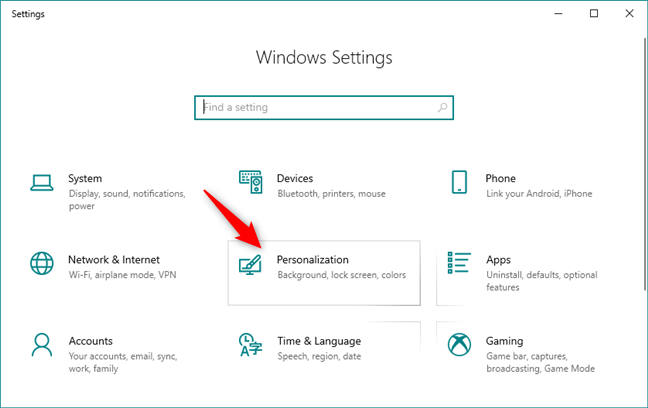
設置應用程序中的個性化部分
在左側欄中,單擊或點擊鎖定屏幕。
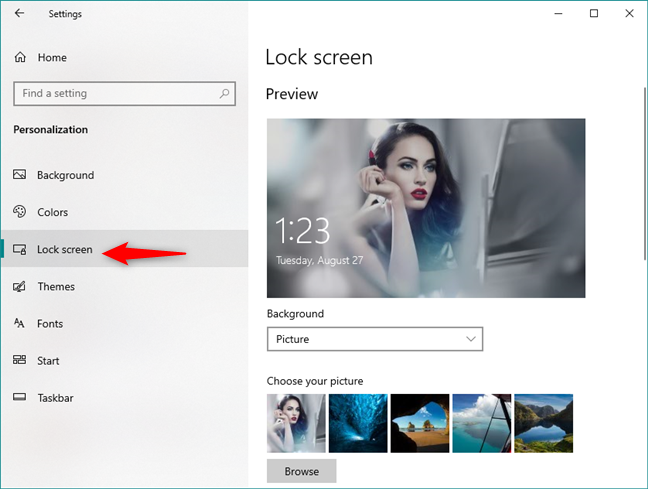
“設置”應用中的“鎖定屏幕”頁面
您當前的鎖屏 壁紙顯示在窗口頂部。默認情況下,背景應設置為圖片。如果不是,但您想使用自己喜歡的圖片作為鎖屏背景,請務必選擇圖片。
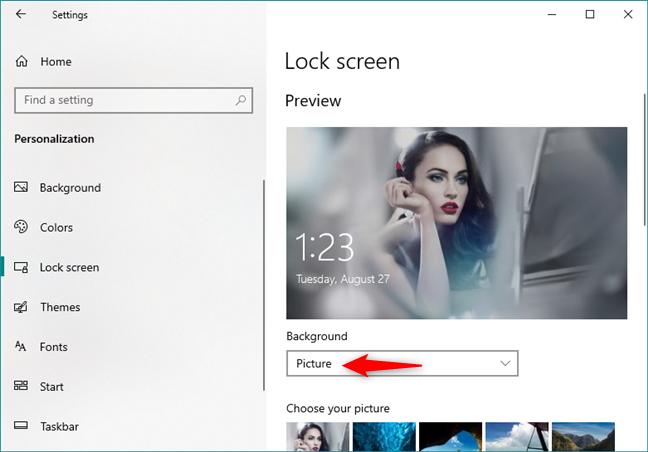
背景列表中的圖片選項
一些庫存壁紙選項和您最後使用的壁紙顯示在下面的小圖塊上。單擊或點擊其中一個小圖塊以將其選中,或按瀏覽從您的照片集中選擇圖像。
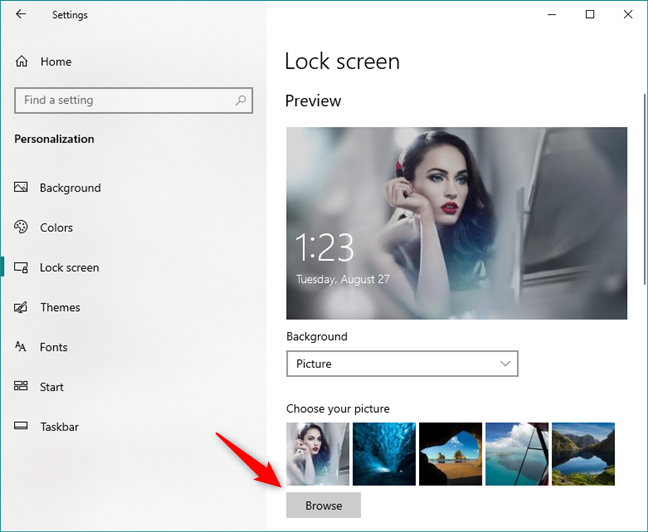
在 Windows 10 中選擇您的圖片或瀏覽其他圖片
瀏覽您的圖像集以找到您最喜歡的圖片,然後按“選擇圖片”按鈕將其選中。
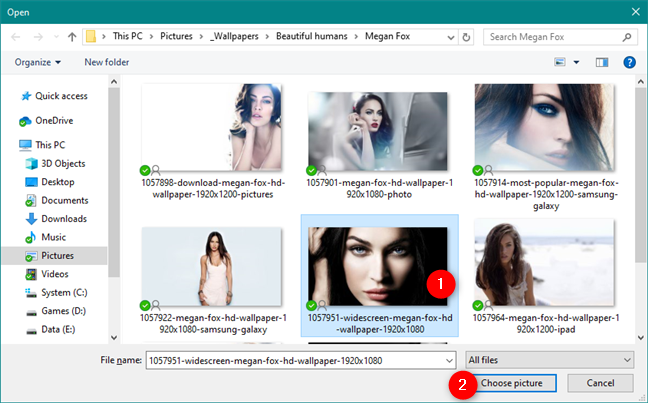
為 Windows 10 鎖定屏幕選擇新圖片
在“預覽”部分,您現在應該會看到您選擇的新圖片。
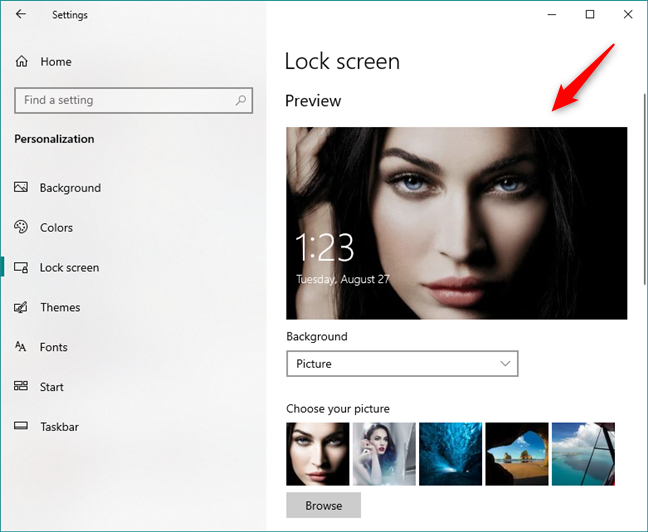
Windows 10 鎖屏預覽
從現在開始,鎖定屏幕應該使用您選擇的圖像作為背景。
2. 在 Windows 10 的鎖定屏幕上以幻燈片的形式顯示所有您喜歡的圖片
Windows 10 還有一個幻燈片選項。要啟用它,請打開設置應用程序並轉到“個性化 -> 鎖定屏幕”,就像我們在本文第一部分中展示的那樣。然後,單擊或點擊背景下拉菜單並選擇幻燈片。
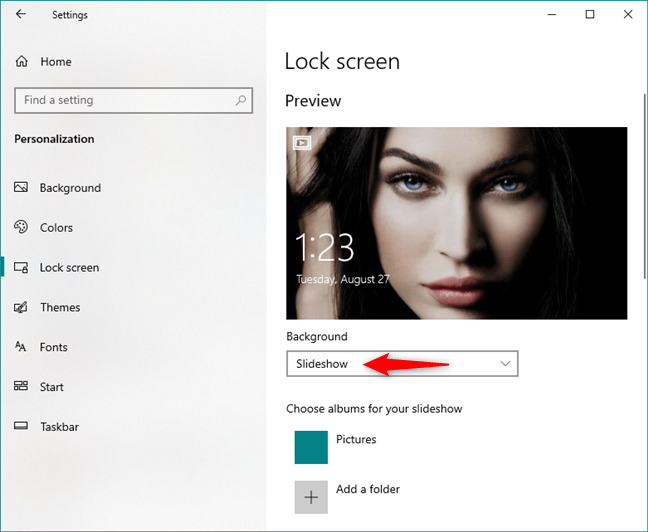
背景列表中的幻燈片選項
單擊或點擊“+ 添加文件夾”以選擇包含要添加到幻燈片的圖片的文件夾。
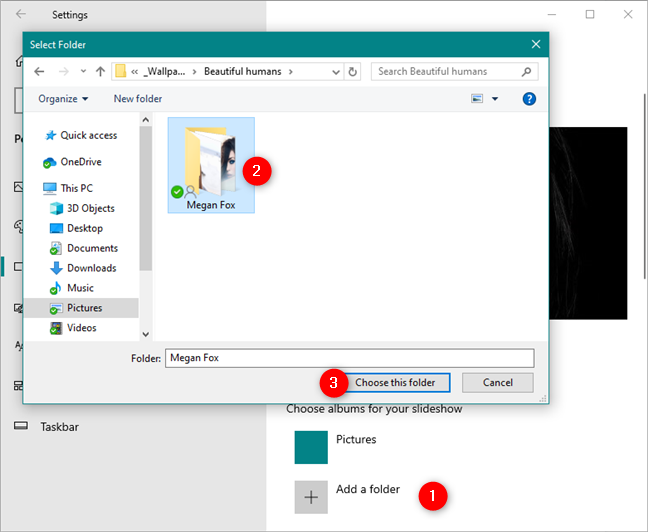
選擇要用作幻燈片的圖片文件夾
您可以將一個或多個文件夾用作幻燈片的相冊,並且您可以看到所有文件夾都顯示在名為“為幻燈片選擇相冊”的列表中。如果要刪除其中一個文件夾,請單擊或點擊它,然後按刪除按鈕。
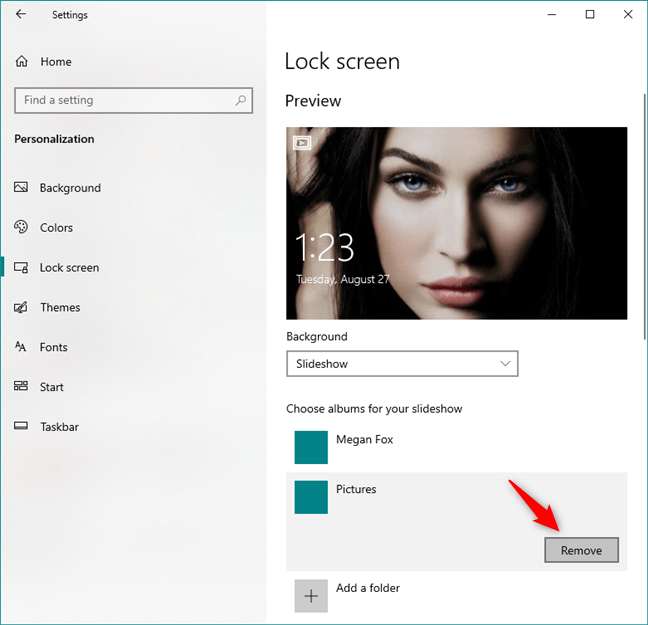
在鎖定屏幕幻燈片中添加或刪除文件夾
注意:雖然 Windows 10 尚不允許您使用動畫鎖屏壁紙,但您可以使用幻燈片選項指向一個包含彼此相似的圖像的文件夾,例如 GIF 文件中的幀。當他們從一個圖像轉換到另一個圖像時,鎖屏壁紙似乎是動畫的。不幸的是,即使是這種解決方法也很容易失敗,因為您無法控製圖片之間的過渡效果。
接下來,對於更多自定義選項,在“為幻燈片選擇相冊”列表下,您可以單擊或點擊“高級幻燈片設置”鏈接。
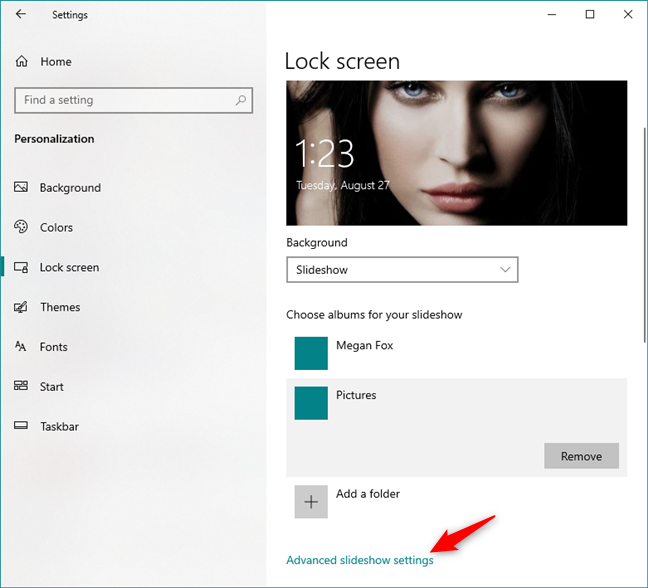
Windows 10 中的高級幻燈片設置鏈接
在高級幻燈片設置中:
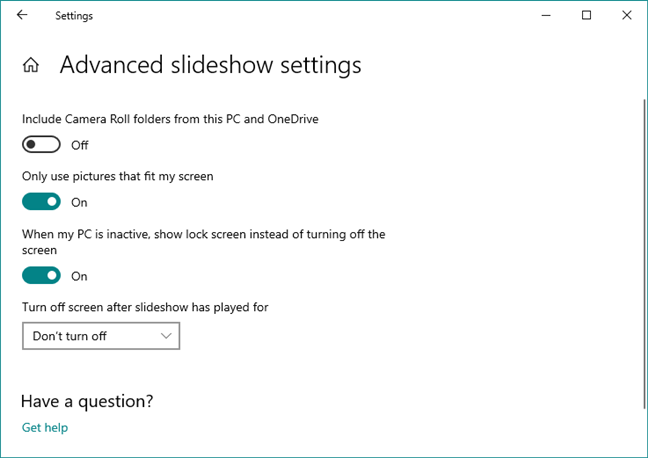
高級幻燈片設置
正確設置這些選項並享受您的新鎖屏設計。
3. 讓 Windows 10 的鎖定屏幕每天顯示不同的圖像,來自 Windows Spotlight
在 Windows 10 中,您還可以將鎖定屏幕設置為顯示來自Windows Spotlight的圖像。為此,請打開設置應用程序並轉到“個性化 -> 鎖定屏幕”部分,就像我們在本文第一部分中向您展示的那樣。然後,在“背景”下拉列表中,選擇名為“ Windows 聚光燈”的選項。
背景列表中的 Windows 聚光燈選項
如果您為鎖定屏幕選擇Windows 聚光燈,Windows 10 會每天定期更改您的壁紙。
4. 在 Windows 10 的鎖定屏幕上獲取 Cortana 的提示
如果你使用的是新版本的 Windows 10 ,在周年更新之後,你可以直接在鎖定屏幕上從 Cortana 和 Windows 10 獲取一些有趣的信息。通常,這些只是有趣的事實和提示,但有時您可能還會看到Microsoft 應用程序(例如 Microsoft Edge)的小廣告。
在“設置”應用程序的“個性化 -> 鎖定屏幕”部分中,向下滾動,直到找到一個名為“在鎖定屏幕上從 Windows 和 Cortana 獲取有趣的事實、提示等”的開關。
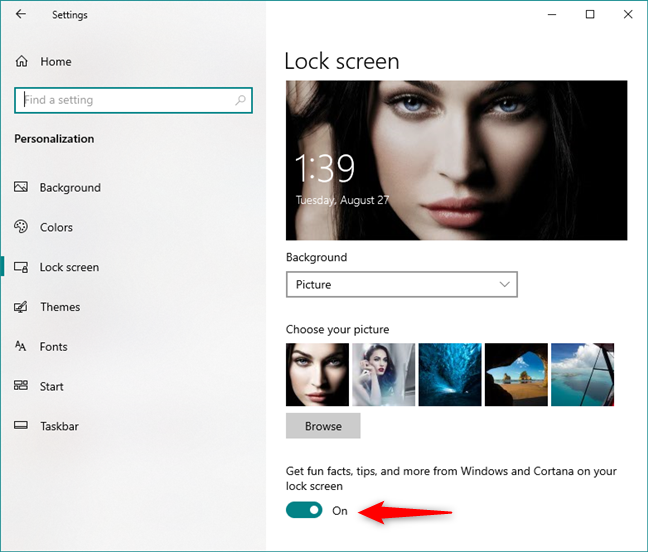
在鎖定屏幕上從 Windows 和 Cortana 獲取有趣的事實、提示等
但是,請注意,這僅在您將鎖定屏幕設置為使用圖片或幻燈片作為背景時才有效。
5. 選擇您在 Windows 10 的鎖定屏幕上看到的通知
如果要添加應用以在 Windows 10鎖定屏幕上顯示更新,請打開“設置”應用並轉到“個性化 -> 鎖定屏幕”。然後,在“背景”部分下方向下滾動,直到找到兩個列表,說明您可以選擇一些應用程序以在“鎖定屏幕”上顯示它們的狀態。第一個列表是“選擇一個應用程序以在鎖定屏幕上顯示詳細狀態”,第二個列表是“選擇哪些應用程序在鎖定屏幕上顯示快速狀態”。
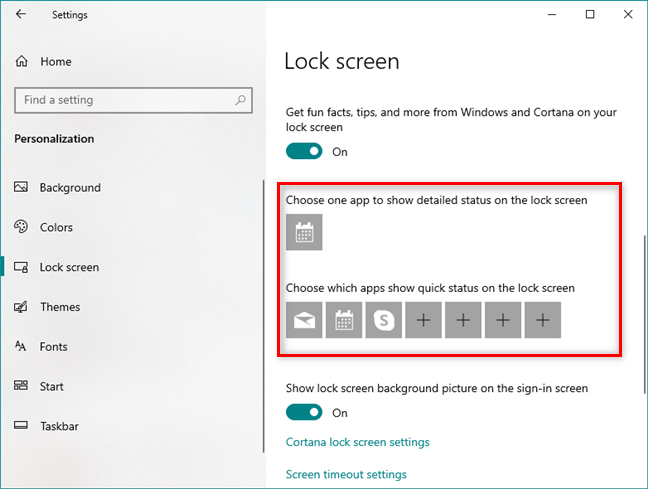
在鎖定屏幕上顯示通知的應用程序
單擊或點按第一行中的磁貼,然後選擇要在鎖定屏幕上顯示其詳細狀態的應用程序。

選擇在鎖定屏幕上顯示詳細通知的應用程序
單擊或點擊第二行上的磁貼以顯示能夠在鎖定屏幕上留下通知的應用程序列表。接下來,選擇所需的應用程序。
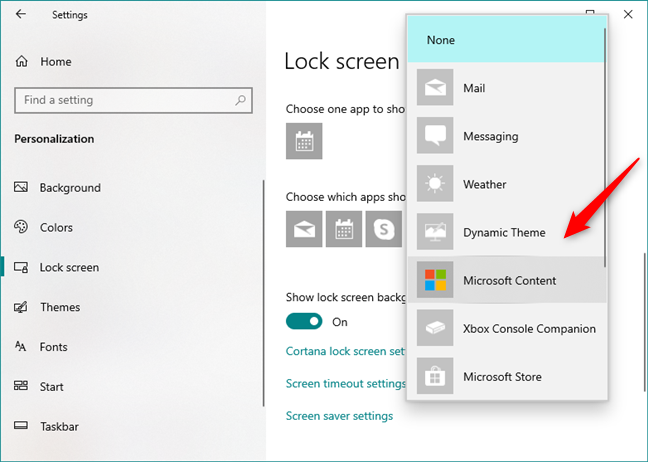
選擇在鎖定屏幕上顯示通知的應用程序
現在,您必須確保通知有權出現在您的鎖定屏幕上。返回主設置窗口,選擇系統,然後選擇通知和操作。在通知部分,您應該找到相同的開關,該開關啟用/禁用要在鎖定屏幕上顯示的通知的權利。打開它,以便在您的鎖定屏幕上允許通知。
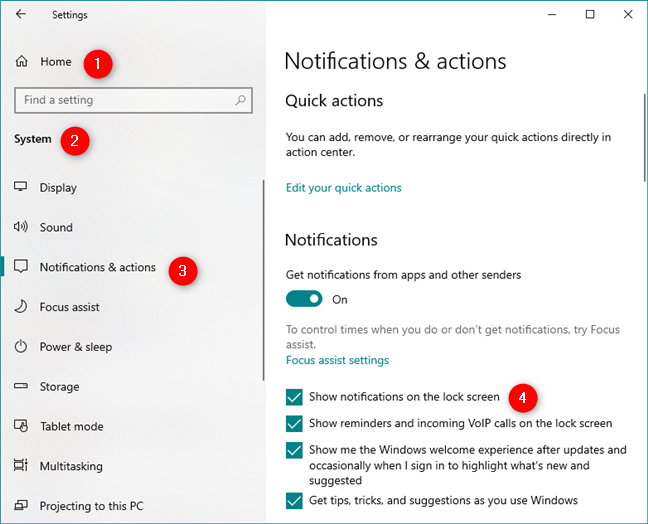
設置應用程序中的通知和操作頁面
6. 直接從 Windows 10 的鎖定屏幕使用 Cortana
最後,您還可以配置 Windows 10,以便即使您的 PC 被鎖定, Cortana也可用。為此,請在“設置”->“個性化”部分的“鎖定屏幕”頁面上,單擊或點擊“Cortana 鎖定屏幕設置”鏈接。
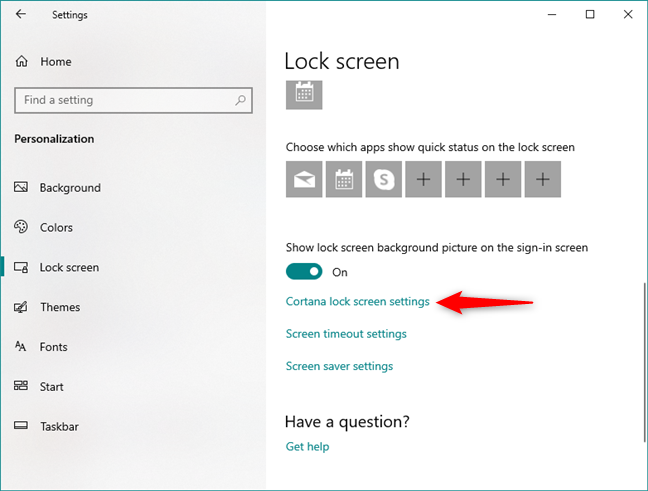
Cortana 鎖屏設置的鏈接
這會將您帶到 Cortana 的設置,您應該按照我們在本指南中顯示的步驟進行操作:如何直接從 Windows 10 鎖定屏幕啟用和使用 Cortana。
你的 Windows 10 鎖屏是什麼樣的?
現在您知道如何自定義Windows 10 PC 或設備的鎖定屏幕了。您剩下要做的就是選擇最適合您的配置。設置您喜歡的壁紙,選擇能夠在鎖定屏幕上顯示通知的首選應用程序,並選擇您是否希望 Cortana 在鎖定屏幕上工作。從現在開始,您可以滿負荷使用 Windows 操作系統的此功能。如果您有任何問題或疑問,請隨時在下面的評論中提問。
什麼是華碩 AiProtection?它有什麼作用?如何在華碩路由器上啟用 AiProtection。如何評估和改進我的網絡安全。
如何使用 SmartThings Find 找到丟失的三星 Galaxy 設備。查看您將智能手機、平板電腦或智能手錶放錯地方的位置。
如何在 Windows 10 中調高或調低亮度,使用鍵盤、Windows 10 快速操作、設置應用等。
在 Windows 10 和 Windows 11 中進一步探索打開任務管理器的所有方法、快捷方式及其功能。
可用於打開 Windows Defender 防火牆的所有方式、快捷方式和命令,包括從 CMD。
了解如何在 Windows 10 和 Windows 11 中控制音量,使用快速和便捷的方法來調整筆記本電腦、平板電腦或 PC 的音量。
在 Windows 10 和 Windows 11 中打開 Windows 終端的所有方法,包括以管理員身份運行它。
如果您不再需要在三星手機上使用 Galaxy AI,您可以透過非常簡單的操作將其關閉。以下是關閉三星手機上 Galaxy AI 的說明。
如果您不需要在 Instagram 上使用任何 AI 角色,您也可以快速將其刪除。這是在 Instagram 上刪除 AI 角色的指南。
Excel 中的 delta 符號,又稱為三角形符號,在統計資料表中使用較多,用來表示增加或減少的數字,或根據使用者意願表示任何資料。
除了共享顯示所有工作表的 Google Sheets 檔案外,使用者還可以選擇共享 Google Sheets 資料區域或共享 Google Sheets 上的工作表。
基本上,在 iPhone 上刪除 eSIM 的操作也很簡單,我們可以遵循。以下是在 iPhone 上移除 eSIM 的說明。
除了在 iPhone 上將 Live Photos 儲存為影片之外,用戶還可以非常簡單地在 iPhone 上將 Live Photos 轉換為 Boomerang。
許多應用程式在您使用 FaceTime 時會自動啟用 SharePlay,這可能會導致您意外按錯按鈕並破壞正在進行的視訊通話。
當您啟用「點擊執行」時,該功能會運行並瞭解您點擊的文字或圖像,然後做出判斷以提供相關的上下文操作。
打開鍵盤背光會使鍵盤發光,這在光線不足的情況下操作時很有用,或者讓您的遊戲角落看起來更酷。以下有 4 種方法可以開啟筆記型電腦鍵盤燈供您選擇。
有許多方法可以在 Windows 10 上進入安全模式,以防您無法進入 Windows。若要在啟動電腦時進入安全模式 Windows 10,請參閱下方來自 WebTech360 的文章。
Grok AI 現在已擴展其 AI 照片產生器,將個人照片轉換為新的風格,例如使用著名動畫電影創建吉卜力工作室風格的照片。
Google One AI Premium 提供 1 個月的免費試用,用戶註冊即可體驗 Gemini Advanced 助理等多項升級功能。
從 iOS 18.4 開始,蘋果允許用戶決定是否在 Safari 中顯示最近的搜尋。
Windows 11 在截圖工具中整合了 Clipchamp 影片編輯器,以便用戶可以隨意編輯視頻,而無需使用其他應用程式。
漏斗圖通常描述不同階段如何合併為較小的輸出。這是在 PowerPoint 中建立漏斗圖的指南。




















